ssh で データベースを覗いてみよう
まずは、 ssh でアクセスしてみましょう。
ssh でアクセスすると、キーボードによるコマンドでサーバを操作することができます。
ホストサーバで XREA を利用している場合、ssh でアクセスする前に、アクセスする環境から XREA のコントロールパネルを開いて、ssh 接続する IP アドレスを登録する必要があります。
具体的には、XREA のコントロールパネルの サイト設定 → ツール/セキュリティー から、”SSH接続IP許可”ボタンを押して、ssh 接続する環境の IP アドレスを登録します。
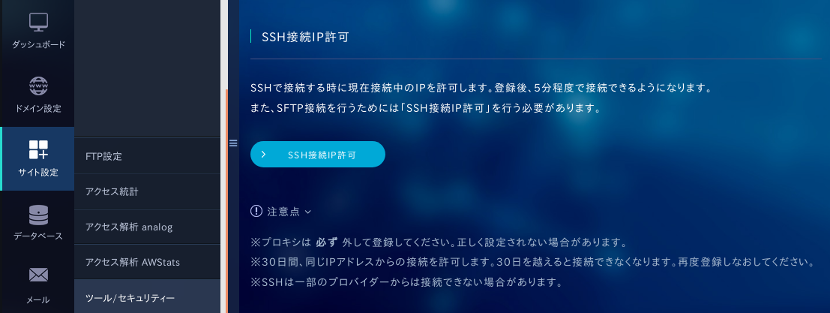
登録が反映された後、例えば以下のように、ssh でサーバにアクセスします。
$ ssh ユーザ名@ホスト名
パスワード入力
ssh で無事アクセスできたら、Wordpress で利用しているデータベースの MySQL を覗いてみましょう。以下のようにして、MySQL を開きます。
$ mysql -u データベースユーザ名 -p
データベースのパスワード入力
mysql>
"mysql" のプロンプトが出れば、データベースにアクセス可能となりました。
アクセスした ID でどのデータベースが利用可能か、”show databases;” コマンドで見てみましょう。
mysql> show databases;
+--------------------+
| Database |
+--------------------+
| information_schema |
| mydb |
+--------------------+
2 rows in set (0.02 sec)
"use" コマンドで、Wordpress で利用しているデータベースを選択します。
(information_schema は、データベースに関する情報が入っています。)
mysql> use データベース名;
Database changed
選択したデータベースがどんなテーブルを持っているか、"show tables;" コマンドで見てみます。
mysql> show tables;
+-----------------------+
| Tables_in_mydb |
+-----------------------+
| wp_commentmeta |
| wp_comments |
| wp_links |
| wp_options |
| wp_postmeta |
| wp_posts |
| wp_term_relationships |
| wp_term_taxonomy |
| wp_termmeta |
| wp_terms |
| wp_usermeta |
| wp_users |
+-----------------------+
12 rows in set (0.00 sec)
これらのテーブルが、どのような構造になっているかは、"describe テーブル名;" コマンドで見れます。
mysql> describe wp_comments;
(出力略)
テーブルの内容は、"select" コマンドで見ることができます。
mysql> select * from wp_comments;
(出力略)
データベースのアクセスを終了するには、"exit" コマンドで抜けます。
mysql> exit
ssh でアクセスできれば、データベースのダンプを取ることもできます。
$ mysqldump -u データベースユーザ名 -p データベース名 > mysqldump.txt
Enter password: データベースのパスワード
ダンプがあれば、ダンプをとった時点にデータベースの内容を戻すことができます。